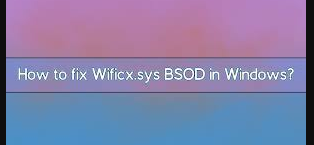Hallo Schatz, ich erhalte wiederholt den Wificx.sys-BSOD-Fehler. Der Fehler ist ziemlich frustrierend. Irgendwelche Ratschläge für mich, was zu tun ist, um das Problem zu lösen?
BSODs oder Blue Screen of Deaths dienen als wichtige Funktion von Fenstern, um weitere Schäden zu verhindern. Mit anderen Worten, ein BSOD tritt auf, wenn Ihr Windows-Betriebssystem auf einen Fehler stößt.
Wenn ein BSOD auftritt, wird der Computer heruntergefahren und automatisch neu gestartet, wodurch die Arbeit oder andere Aktivitäten des Benutzers unterbrochen werden. Während für einige Benutzer Bluescreen-Abstürze nur für einen Moment unangenehm sind, leiden andere unter dem Problem der Persistenz.
Der Wificx.sys BSOD wurde kürzlich von vielen Benutzern gemeldet. Um die Ursache des Problems zu ermitteln, sollten die Benutzer wissen, was diese Datei theWificx.sys ist. Es handelt sich um eine von Microsoft bereitgestellte Architektur zum Programmieren von Netzwerktreibern.
Manchmal kann es fehlschlagen, was zu dem diskutierten BSOD führt. Wiederholte Fälle davon sind ein Hinweis darauf, dass das Problem dauerhaft wird und so schnell wie möglich behoben werden sollte. Nachfolgend finden Sie die verschiedenen möglichen manuellen Lösungen:
Verschiedene mögliche Lösungen für den BSOD-Fehler Wificx.sys
Lösung 1: Aktualisieren Sie Windows
Zu Beginn sollten Sie sicherstellen, dass Sie die neueste Windows-Version auf Ihrem System verwenden:
- Geben Sie in der Windows-Suche Updates ein und drücken Sie die Eingabetaste.
- Klicken Sie auf Nach Updates suchen und warten Sie, bis Windows die erforderlichen Dateien heruntergeladen und installiert hat.
- Wenn es ein optionales Update gibt, installieren Sie es ebenfalls,
- Starten Sie abschließend das Gerät neu und prüfen Sie, ob das Problem behoben ist.
Lösung 2: Netzwerktreiber aktualisieren
Wificx.sys hängt mit Netzwerktreibern zusammen und daher ist es möglich, dass der Wificx.sys-BSOD-Fehler auf Abstürze zurückzuführen ist, die durch Treiberbeschädigung oder andere treiberbezogene Probleme verursacht werden. Um das Problem zu beheben, empfehlen wir Ihnen, Ihre Treiber auf die neueste Version zu aktualisieren.
Die Windows Update-Funktion kann Ihnen bei der Installation der Treiber-Updates helfen. Gehen Sie zu Windows Update, wählen Sie Optionale Updates anzeigen, erweitern Sie den Abschnitt Treiber-Updates, wählen Sie alles verfügbare aus und klicken Sie schließlich auf Herunterladen und installieren. Sie können die erforderlichen Treiber auch direkt von der Website des Herstellers aktualisieren.
Um die beiden oben genannten Optionen nutzen zu können, müssen Sie die Modellnummer Ihrer Netzwerkkarte kennen. Wenn Sie Schwierigkeiten haben, es zu finden, können Sie ein automatisches Treiberaktualisierungstool verwenden, das dies für Sie erledigt und den kompatibelsten Netzwerktreiber für Ihr System installiert. Hier ist der direkte Download-Link.
Lösung 3: Netzwerktreiber neu installieren
Wenn die Aktualisierung der Treiber in Ihrem Fall nicht funktioniert hat, sollten Sie eine Neuinstallation versuchen. Deinstallieren Sie den Treiber und installieren Sie ihn erneut, um zu sehen, ob dies Ihnen hilft, das Problem zu beseitigen:
- Klicken Sie mit der rechten Maustaste auf die Schaltfläche Start und wählen Sie Geräte-Manager,
- Erweitern Sie Netzwerkadapter,
- Klicken Sie mit der rechten Maustaste auf Ihren Netzwerkadapter und wählen Sie Gerät deinstallieren,
- Aktivieren Sie im angezeigten Fenster Treibersoftware für diesen Treiber löschen und klicken Sie dann erneut auf Deinstallieren.
- Wenn Sie fertig sind, starten Sie Ihren PC neu und prüfen Sie, ob der Wificx.sys-BSOD-Fehler jetzt behoben ist.
Lösung 4: Überprüfen Sie die Integrität des Systems
Führen Sie SFC und DISM über die Eingabeaufforderung mit erhöhten Rechten aus, um beschädigte Systemdateien zu reparieren:
- Suchen Sie in der Windows-Suche nach CMD,
- Klicken Sie mit der rechten Maustaste auf das oberste Ergebnis und wählen Sie Als Administrator ausführen aus.
- Geben Sie die folgenden Befehle in die Eingabeaufforderung ein und drücken Sie jeweils die Eingabetaste:
Sfc/ scannen
DISM /Online /Cleanup-Image /CheckHealth
DISM /Online /Cleanup-Image /ScanHealth
DISM /Online /Cleanup-Image /RestoreHealth
- Starten Sie Ihr Gerät danach neu.
Lösung 5: Vanguard Anti-Cheat neu installieren
Es stellt sich heraus, dass Vanguard für den bsod-Fehler Wificx.sys auf Ihrem System verantwortlich ist. Daher empfehlen wir Ihnen, Vanguard vollständig zu entfernen und neu zu installieren:
- Klicken Sie in der Taskleiste mit der rechten Maustaste auf das Vanguard-Symbol und wählen Sie Vanguard beenden.
- Gehen Sie jetzt zu den Apps und Funktionen,
- Suche nach Riot Vanguard,
- Wählen Sie Deinstallieren und bestätigen Sie die Aktion, indem Sie erneut auf Deinstallieren klicken.
- Wenn Sie eine UAC-Eingabeaufforderung erhalten, klicken Sie auf Ja,
- Vanguard neu installieren.
Fazit
Das ist alles darüber, wie man den Bsod-Fehler Wificx.sys behebt. Hoffentlich sind diese Korrekturen hilfreich, um das Problem zu beseitigen. Wenn Sie sich nicht an den manuellen Prozessen beteiligen und einen automatischen Ansatz zur Bewältigung der Situation erhalten möchten, sollten Sie das PC Repair Tool verwenden.
Dies ist ein automatisches Tool, das für Windows-Systeme entwickelt wurde, um nach möglichen Problemen zu suchen und diese zu beseitigen. Es funktioniert effektiv im Falle einer Beschädigung von Systemdateien. Es ist auch für seine Optimierungsfähigkeit bekannt, um maximale PC-Leistung bereitzustellen. Hier ist der direkte Download-Link.